怎么删华为手机上的日历
通过桌面图标移除(仅取消快捷方式)
若只想从主屏幕删除日历的快捷方式,长按桌面上的「日历」图标 → 在弹出的菜单中选择「移除」或拖拽至顶部的「卸载」区域,此操作不会真正卸载应用,仅隐藏桌面入口,仍可通过搜索栏打开。
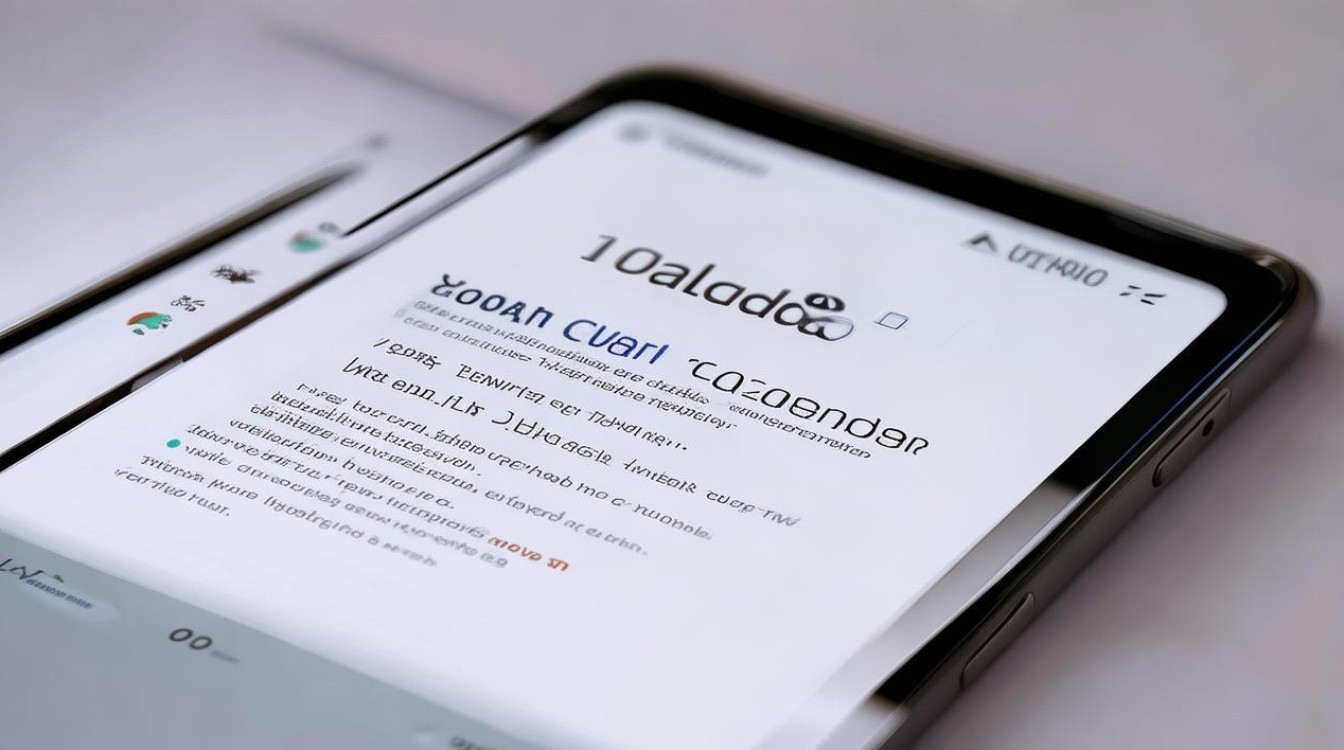
彻底卸载系统级应用(需特殊权限)
⚠️ 注意:华为手机默认禁止直接卸载预装的核心功能类应用(如日历),但可通过以下步骤尝试:
- 进入设置
打开「设置」→「应用和服务」→「应用管理」。 - 查找日历应用
在列表中找到名为「日历」的应用(包名通常为com.android.calendar)。 - 强制停用与卸载
- 点击进入详情页 → 开启右上角的「显示系统进程」开关(关键步骤!)。
- 此时会出现「停用」「卸载」按钮,选择「卸载」,若提示失败,则说明当前机型不支持此操作。
| 操作路径对比表 | 效果 | 适用场景 |
|---|---|---|
| 桌面图标移除 | 仅隐藏快捷方式 | 临时不用但保留功能 |
| 系统级卸载(需权限) | 完全删除应用及数据 | 永久不再使用该功能 |
| ADB命令行强制移除 | 深度清理(风险较高) | IT爱好者高级自定义需求 |
注:普通用户无需尝试ADB方法,可能导致系统不稳定。
替代方案:禁用通知与账户同步
如果无法卸载,可通过以下方式减少干扰:
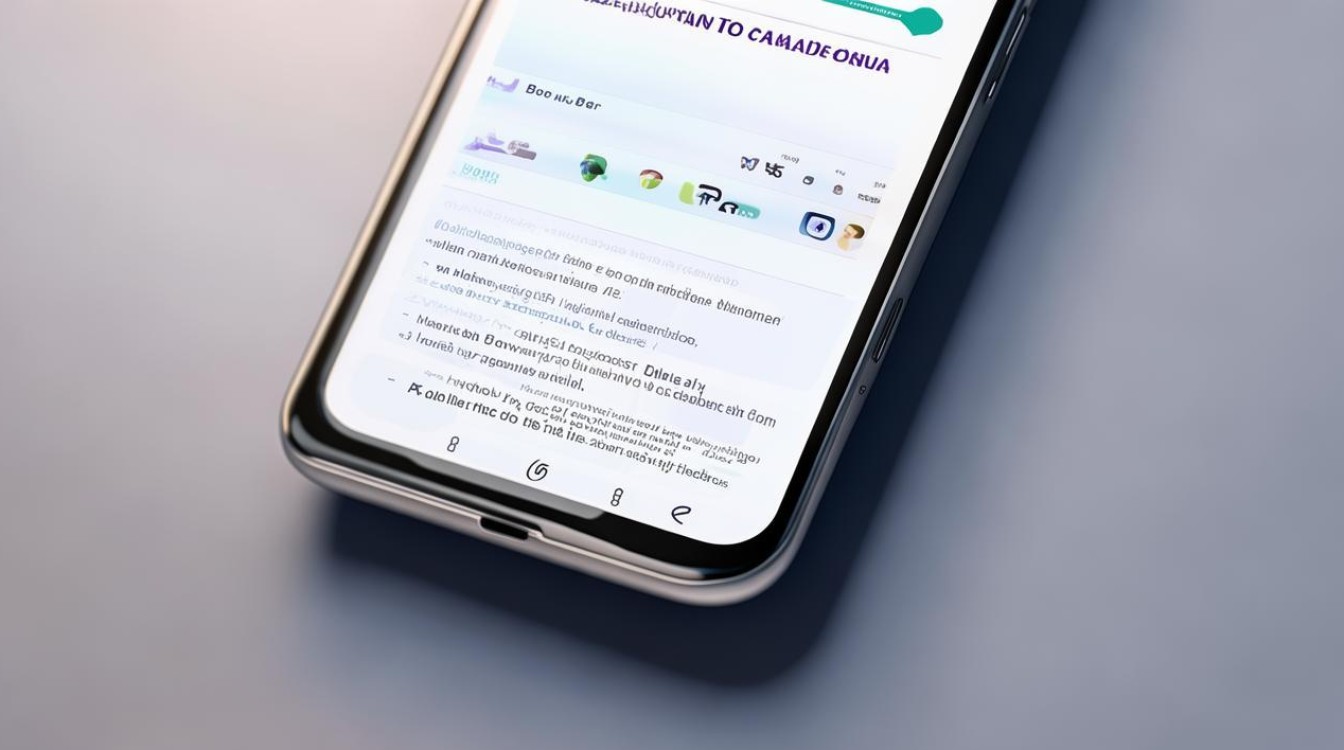
- 关闭推送通知
前往「设置」→「通知中心」,找到「日历」并关闭所有通知权限。 - 断开云端同步
进入「设置」→「账号与同步」,注销华为账号或其他第三方账户(如Exchange),阻止自动添加日程。
常见问题与解答
Q1:为什么找不到「卸载」按钮?
答:多数华为机型将日历列为必需系统组件,出于兼容性考虑不允许卸载,此时建议改用上述“禁用通知+断同步”的组合策略。
Q2:删除后如何恢复?
答:若已成功卸载,可通过华为应用市场搜索“日历”重新安装;若仅隐藏了桌面图标,只需在应用抽屉中找到并重新添加快捷方式即可。
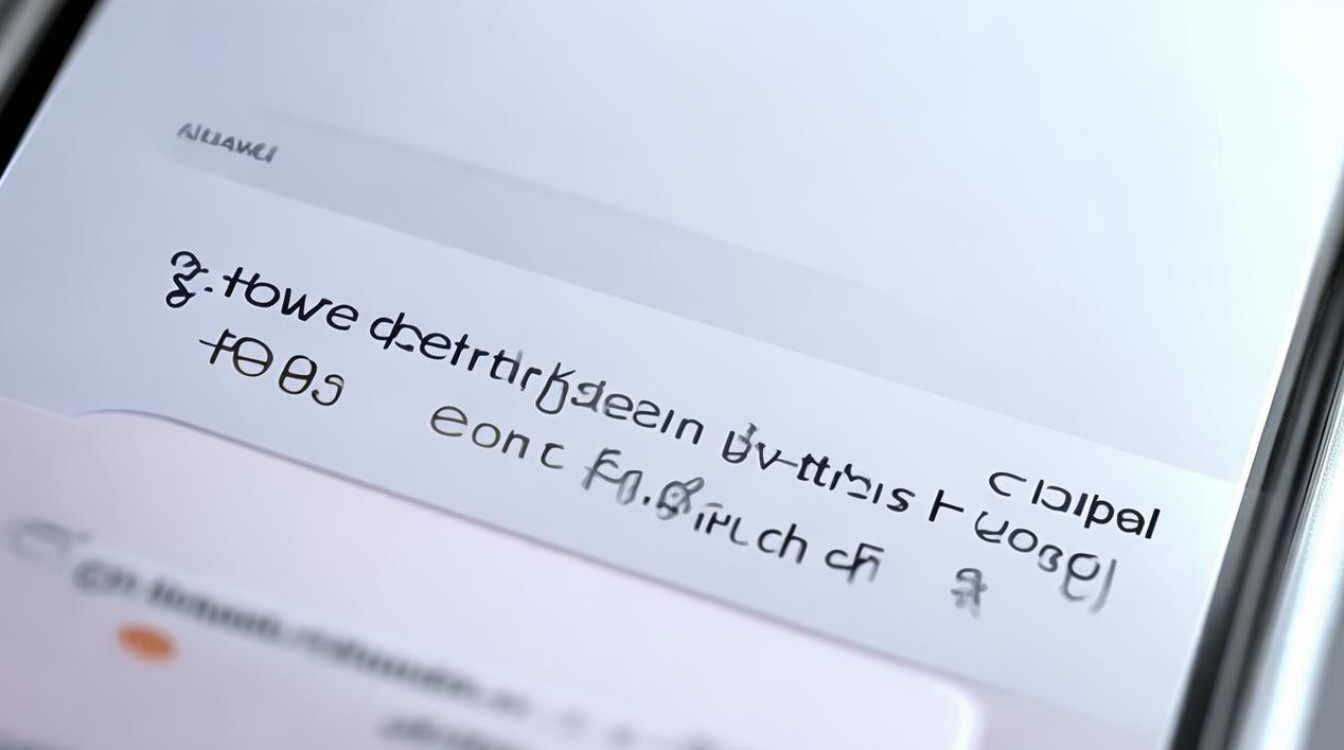
📌 安全提示
直接卸载系统应用可能影响保修服务,且存在潜在风险(如日程提醒失效),建议优先使用官方提供的隐藏/禁用功能,而非强行
版权声明:本文由环云手机汇 - 聚焦全球新机与行业动态!发布,如需转载请注明出处。












 冀ICP备2021017634号-5
冀ICP备2021017634号-5
 冀公网安备13062802000102号
冀公网安备13062802000102号